Добавление фрейма заполнителя заголовка
Создание заполняющего заголовочный фрейм элемента является важным и завершающим штрихом в процессе оформления левых страниц в InDesign CS2. Этот первый заполнитель будет содержать заголовок статьи, представленный в виде повернутой текстовой рамки, что придаст разворотам издания выразительности, элегантности и эксклюзивности. Благодаря тщательно выверенной работе с текстовым фреймом и его расположением вы сможете добиться гармоничного и сбалансированного визуального образа левых страниц.
Давайте подробно рассмотрим последовательность действий, которые необходимо выполнить для создания этого эффектного элемента оформления.
- Чтобы отобразить левую страницу по центру окна документа, дважды щелкните на значке левой мастер-страницы C-Placeholder в палитре Pages (Страницы). Это позволит вам беспрепятственно работать с левой страницей и выполнять все необходимые манипуляции.
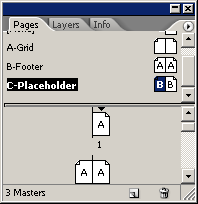
- Выберите инструмент ввода (

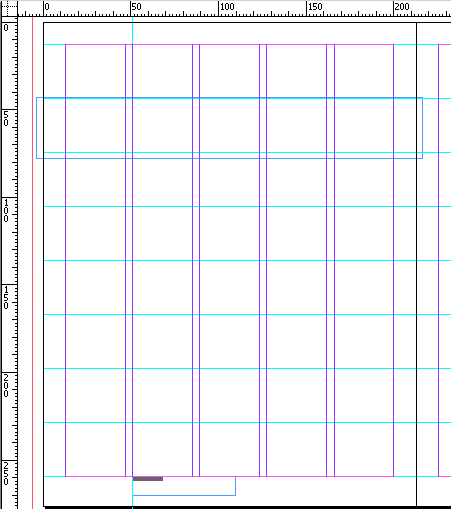
- Наберите текст title part xxx. Этот текст будет использован в качестве заголовка статьи.
- Трижды щелкните на тексте, набранном на шаге 3, чтобы выделить все символы во фрейме.
- Щелкните на вкладке палитры Character (Символ) или выберите команду меню Type → Character (Ввод → Символ). Выберите из списка шрифт Trajan Pro. Этот классический шрифт с торжественными римскими очертаниями отлично подойдет для оформления заголовка.
Стоит отметить, что семейство шрифтов Trajan состоит только из прописных букв, поэтому набираемый текст будет представлен полностью заглавными буквами.
- Дважды щелкните, чтобы выделить слово "TITLE". Затем в палитре Character (Символ) выберите в раскрывающемся меню размера шрифта значение 36 pt. Этот размер будет применен к слову "TITLE", чтобы визуально выделить его в составе заголовка. Затем выделите слова "PART XXX" и в качестве размера шрифта выберите 60 pt. Более крупный размер для части "PART XXX" поможет сбалансировать общую композицию заголовка.
- Выберите вкладку палитры Paragraph (Абзац) и щелкните на кнопке выравнивания по центру. Это обеспечит аккуратное и симметричное расположение текста внутри фрейма.
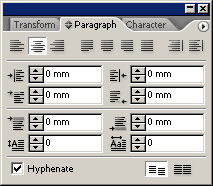
- Выберите инструмент выделения (

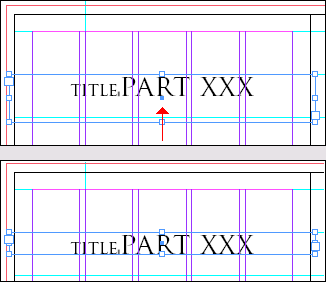
- В палитре Transform (Трансформация) выберите верхний левый маркер в значке схематичного представления (

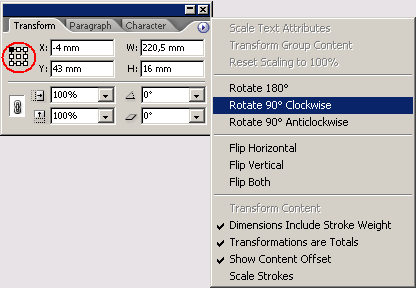
- Перетащите повернутый текстовый фрейм вниз так, чтобы он привязался к верхней направляющей и к правой направляющей крайней левой колонки. Затем перетащите центральный маркер внизу фрейма, чтобы растянуть фрейм до нижнего поля страницы. Таким образом, вы расположите заголовочный элемент в нужном месте левой страницы и придадите ему необходимые размеры.
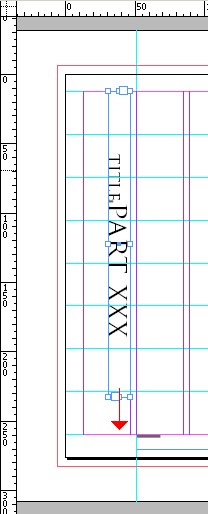
- Щелкните на пустой области страницы или монтажного стола, чтобы снять выделение с объектов, а затем сохраните документ. Ваш заголовочный элемент на левой странице готов и гармонично вписывается в общий макет разворота.
Создание и размещение повернутого заголовочного фрейма - важный штрих, который придаст вашим разворотам в InDesign CS2 дополнительную выразительность и изысканность. Следуя этим простым, но эффективным шагам, вы сможете легко реализовать этот прием оформления и добиться профессионального визуального результата.